Nếu thường xuyên sử dụng phần mềm gõ tiếng Việt Unikey thì bạn sẽ có thể gặp phải tình trạng unikey bị mất dấu gây bất tiện và phiền toái. Bài viết dưới đây sẽ giúp bạn chỉ ra các nguyên nhân gây ra tình trạng này và cách khắc phục cực kì nhanh chóng chỉ với 1 số thao tác đơn giản và dễ dàng thực hiện trên Win 10. Hãy cùng tham khảo nhé!
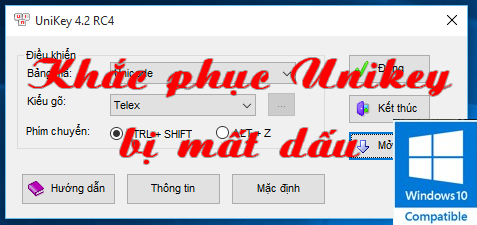
Bạn sẽ cần:
Khắc phục Unikey bị mất dấu: kích hoạt chế độ gõ tiếng Việt
Chưa kích hoạt chế độ gõ tiếng việt là nguyên nhân khá phổ biến gây ra tình trạng gõ chữ bị mất dấu và khiến người dùng cảm thấy vô cùng khó chịu. Tuy nhiên việc khắc phục lỗi do nguyên nhân này cũng khá là đơn giản và bạn có thể dễ dàng thực hiện tại nhà theo các bước khá đơn giản như sau:
Bước 1: Đầu tiên để sửa lỗi unikey gõ bị mất dấu bạn cần kích hoạt unikey ở chế độ admin (chế độ có quyền quản trị cao nhất). Để kích hoạt bạn truy cập file lưu trữ cài đặt unikey tại C:\Program Files\UniKey =>> kích chuột phải lên file và chọn Run as administrator.
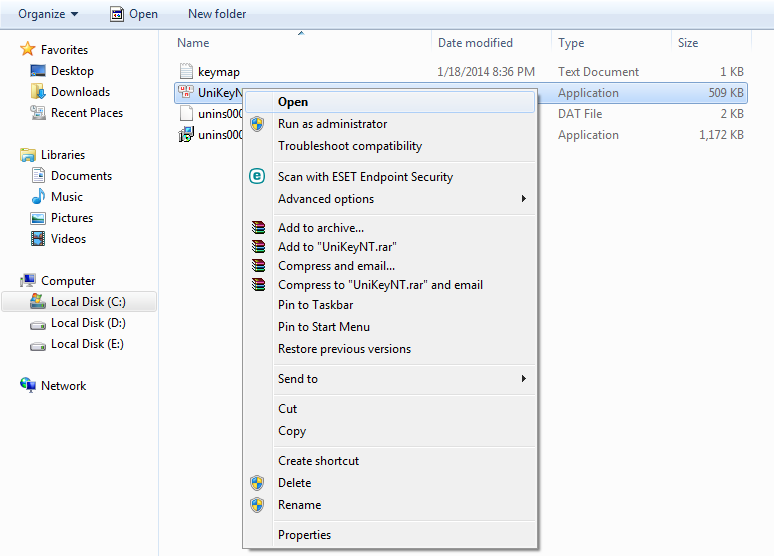
Ngoài ra để kích hoạt bạn cũng có thể dùng cách thứ 2 như sau: nhấp chuột phải lên unikey sau đó tiếp tục nhấp chuột phải lên ứng dụng Unikey > Run as administrator để chạy quyền quản trị cao nhất.
Bước 2:Sau khi đã xong bước 1 bạn tiếp tục thực hiện kích đúp vào biểu tượng unikey để hiển thị từ E đến V và để chuyển sang chế độ gõ tiếng Việt.
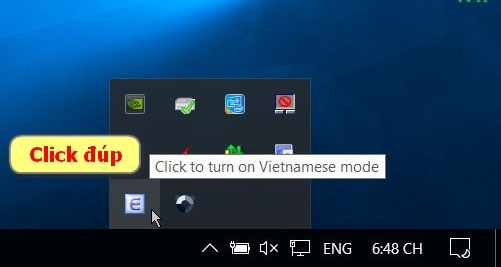
Bước 3: Cuối cùng, để hoàn thành bạn kích chuột phải lên biểu tượng unikey trên màn hình chọn Kiểu gõ =>> Telex.
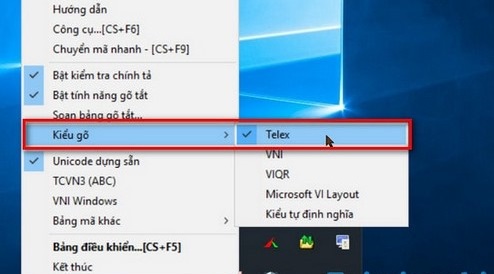
Xem thêm: 2 Cách Active Windows 10 Miễn phí Crack Cập nhật Full
Khắc phục Unikey bị mất dấu: Tắt chế độ kiểm tra chính tả và gõ tắt.
Đôi khi chế độ kiểm tra chính tả và gõ tắt trên unikey cũng chính là nguyên nhân khiến cho người dùng gặp phải tình trạng unikey bị mất dấu trong phiên bản win 10, cách khắc phục cũng khá đơn giản và bạn không cần quá lo lắng, bạn chỉ cần tắt 2 chế độ này trong unikey là xong. Các bước thực hiện lần lượt như sau:
Bước 1: Đầu tiên để khắc phục lỗi này bạn nhấp chuột phải lên unikey và sau khi xuất hiện khay hệ thống bạn chọn Bảng điều khiển.
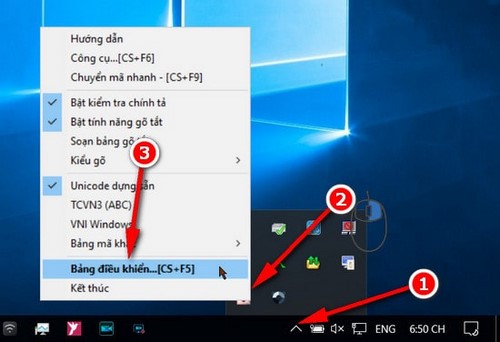
Bước 2: Tại Bảng điều khiển bạn tiếp tục kích vào phần Mở rộng để thêm các tùy chỉnh cho unikey.
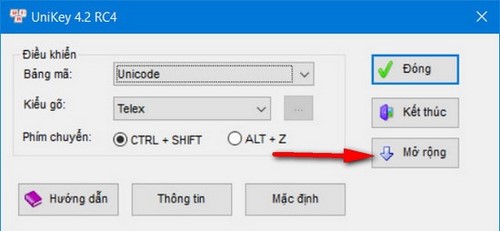
Bước 3: Sau khi đã hoàn thành bước 2, bạn chọn bỏ check với 2 mục Kiểm tra chính tả và Tự động khôi phục phím với từ sai để khắc phục nguyên nhân khiến unikey bị mất dấu.
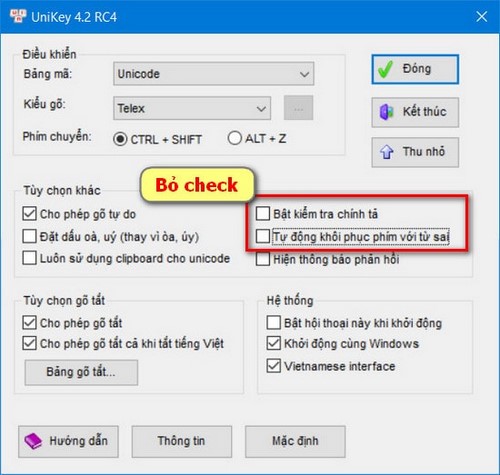
Việc sử dụng unikey để hỗ trợ gõ tiếng Việt trên máy tính là nhu cầu của hầu hết mọi người hiện nay và đây cũng là phần mềm gõ tiếng Việt cực kì phổ biến tuy nhiên trên thực tế không phải nền tảng nào cũng thích hợp với phần mềm này và từ đó có thể gây ra nhiều lỗi như của unikey như unikey gõ không có dấu, lỗi phông chữ hoặc bị mất chữ… gây khá nhiều phiền toái cho người sử dụng.
Với những lỗi thường xuyên phát sinh của unikey bạn cần tìm hiểu nguyên nhân cụ thể gây nên từ đó sẽ có những cách khắc phục phù hợp nhất trong đó có lỗi unikey gõ bị mất dấu. Ngoài ra nếu thường xuyên sử dụng unikey bạn cũng nên học cách sử dụng những phím tắt của unikey để để thao tác nhanh hơn, tiện trong việc sử dụng.
Trên đây là 1 số nguyên nhân gây nên tình trạng unikey bị mất dấu trong win 10 và các bước khắc phục chi tiết, đơn giản, hiệu quả nhất, chúc các bạn thành công!
Bạn có thể quan tâm:
 Download Unikey
Xem thêm: Download tải WinRAR 5.31 mới nhất 2016 Full Crack Windows XP/7/8/10, Download tải WinZIP 20 phần mềm tốt nhất cho nén file 2016, Dạy Học mat xa, dạy massage body, Mi Katun
Download Unikey
Xem thêm: Download tải WinRAR 5.31 mới nhất 2016 Full Crack Windows XP/7/8/10, Download tải WinZIP 20 phần mềm tốt nhất cho nén file 2016, Dạy Học mat xa, dạy massage body, Mi Katun
